「WindowsによってPCが保護されました」
Windows10では、「Windows Defender Smartscreen」という機能によってインターネット経由でセキュリティ情報を常に確認しています。
安全性に問題があるようなファイルや、危険な報告があるファイルに関しては、実行しようとすると警告画面が表示されます。
その際に表示されるのが冒頭部にもあった「WindowsによってPCが保護されました」という画面なんですが、そこで問題になっているのが、この画面基本的には「実行しません」のボタンしか選択肢がないという点です。
危険性を教えてくれるのはいいんですが、「実行しない」以外に選択肢がないため、思い切って実行したくても試すこともできずに渋々元の画面に戻らされるって方が多いみたいです。
そこで今回は「WindowsによってPCが保護されました」が出た時の対処法についてまとめてみましたのでご覧ください。
「実行しない」しか表示されない時は
肝心のこの画面になった時の対処法なんですが、実はこの画面もう一カ所クリックできる場所があるんです。
警告文の末尾にある「詳細情報」という文言、これを一度クリックしてみてください。
実行しようとしているアプリやファイルの詳細情報が表示されるとともに、右下に「実行」のボタンが…!
これをクリックすることで、実行することが可能になるんです。
ただし実行する場合は、対象のファイルが信頼できるものであると確信できる場合にのみ、自己責任で実行するようにしてくださいね。
それにしてもアプリの詳細情報を確認することで実行できるようになる…なんてパッと見てわかんないですよね。
ちょっと優しさが足りないWindows 10。
詳細情報がクリックできない場合
「詳細情報」をクリックすれば実行できるというのはわかったんですが中には…
「詳細情報をクリックしても実行ボタンが表示されない。」
「そもそも詳細情報が表示されない。」
なんて方もいるみたいです。
そういった場合は、どうやら「Windows Defender Smartscreen」の設定が強すぎる可能性があります。
「Windows Defender Smartscreen」の設定を変更する
以下の手順で「Windows Defender Smartscreen」の設定を変更してみましょう。
- 「+i」でWindowsの設定を開く。
- 「更新とセキュリティ」をクリックする。
- 左のメニューから「Windowsセキュリティ」をクリックする。
- 「アプリとブラウザーの制御」をクリックする。
- 「アプリとファイルの確認」をオフにする。
これで一旦、デスクトップ上でのアプリやファイルの実行に対しての監視が停止しました。
ちなみに、設定の強さには3段階あって
- ブロック
- 警告
- オフ
とあるんですが、これが「ブロック」になっていると完全に実行ができない状態になるみたいなので、自分で選択式にしたい場合は「警告」、完全に警告を表示したくない場合には「オフ」に設定しておくといいです。
ただし、基本的には安全面を考えてオンにしておくべき機能なので、対象のファイルを無事実行できた後は、元の状態に戻しておくことをオススメします。
「Windows Defender Smartscreen」に関しては以下の記事でも詳しく取り上げていますので参考までに。
⇒Windows Defender SmartScreenって何?―オン/オフの切替方法
まとめ
今回は「WindowsによってPCが保護されました」が表示された時の対処法ということで簡単にまとめてみましたがいかがだったでしょうか。
ざっくりと振り返ると、
「WindowsによってPCが保護されました」が出た時は
- 警告文の末尾の「詳細情報」をクリックする。
- Windows Defender Smartscreenの設定を緩和する。
といった内容でお送りしました。
ちょっと面倒にも思えるこうしたセキュリティ機能ですけど、今の世の中どこに悪意が潜んでるかわからないもんです。
ちょっとしつこいくらいの方が安心してネットを利用できると思いますよ。

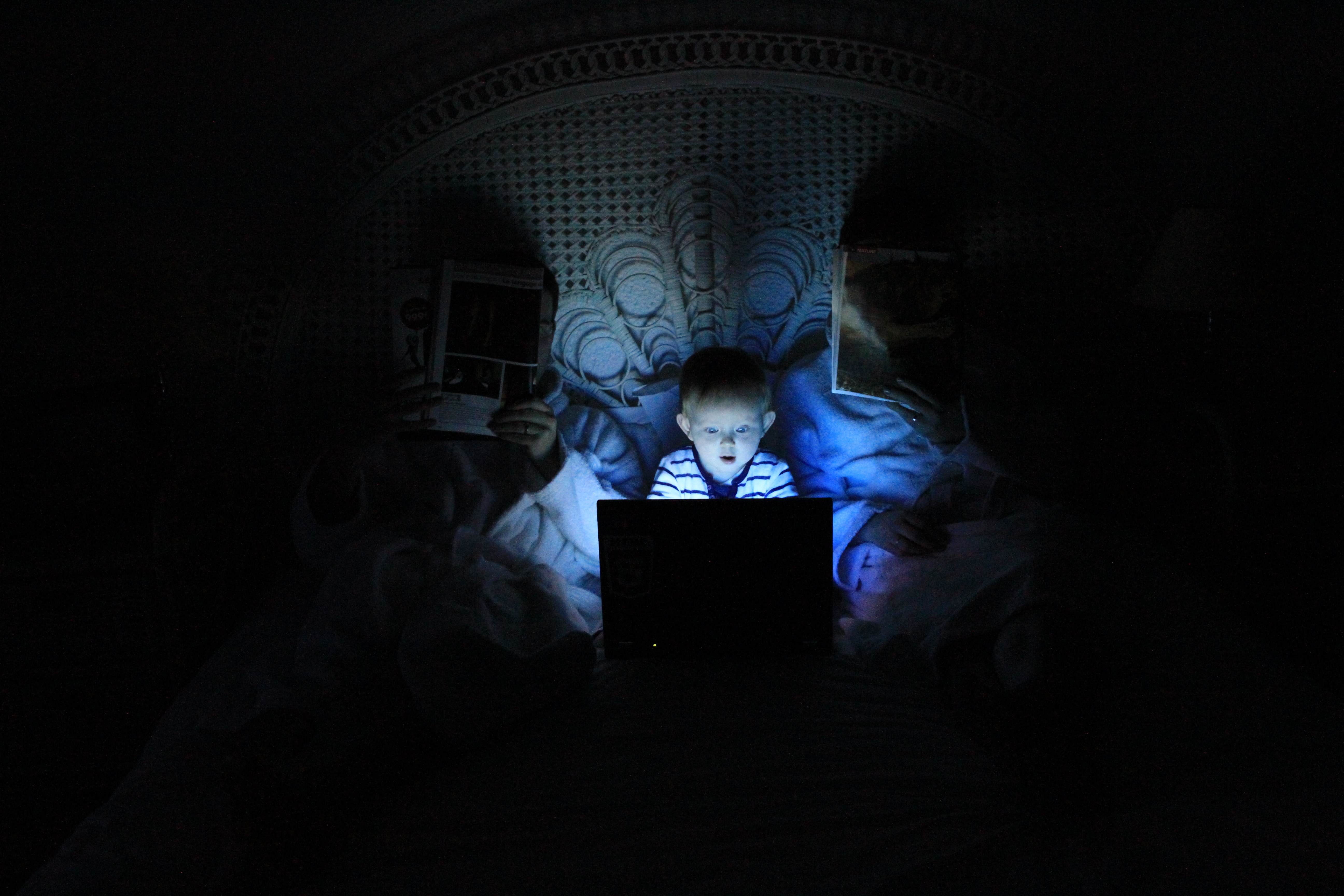











コメントを残す